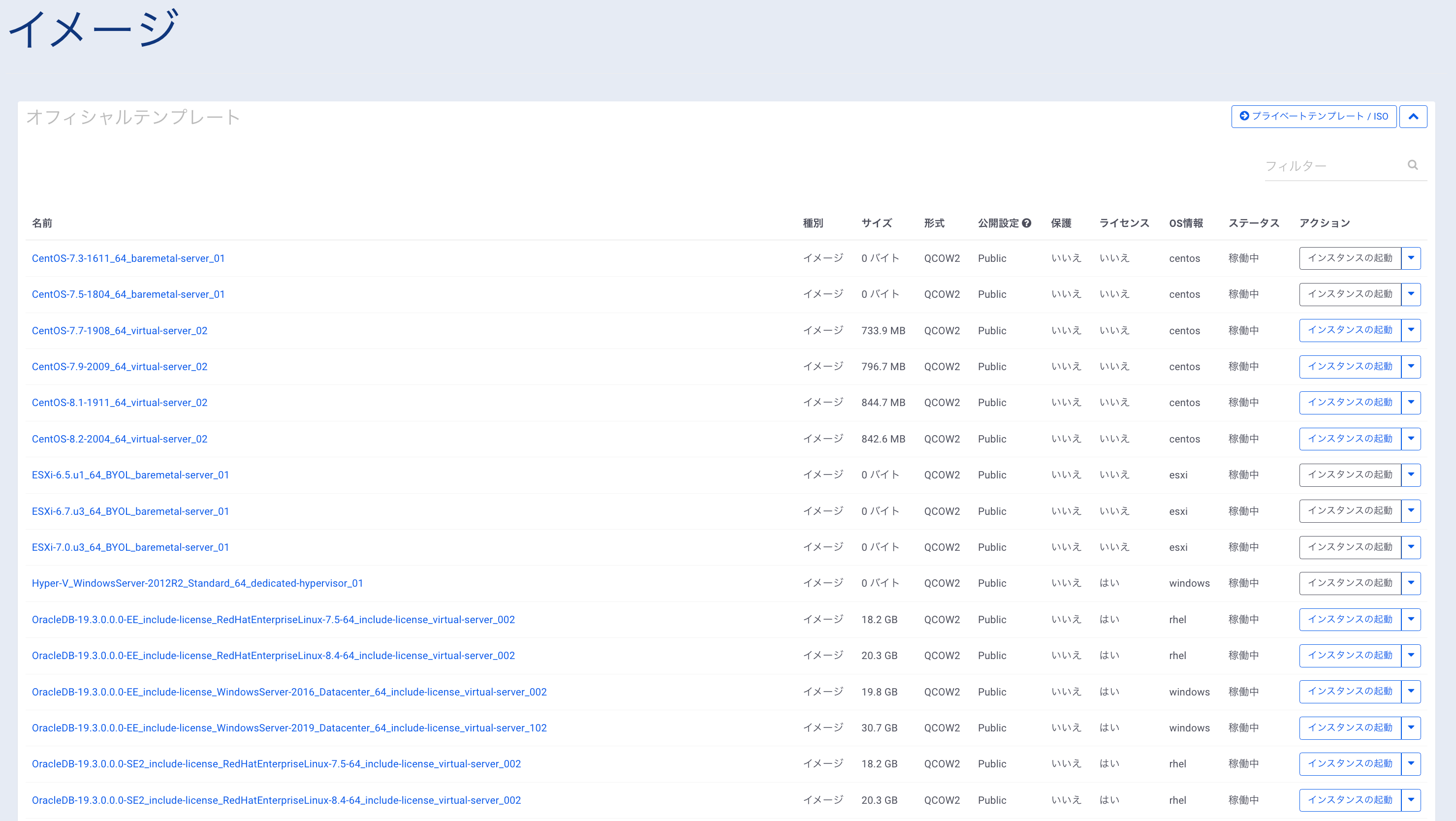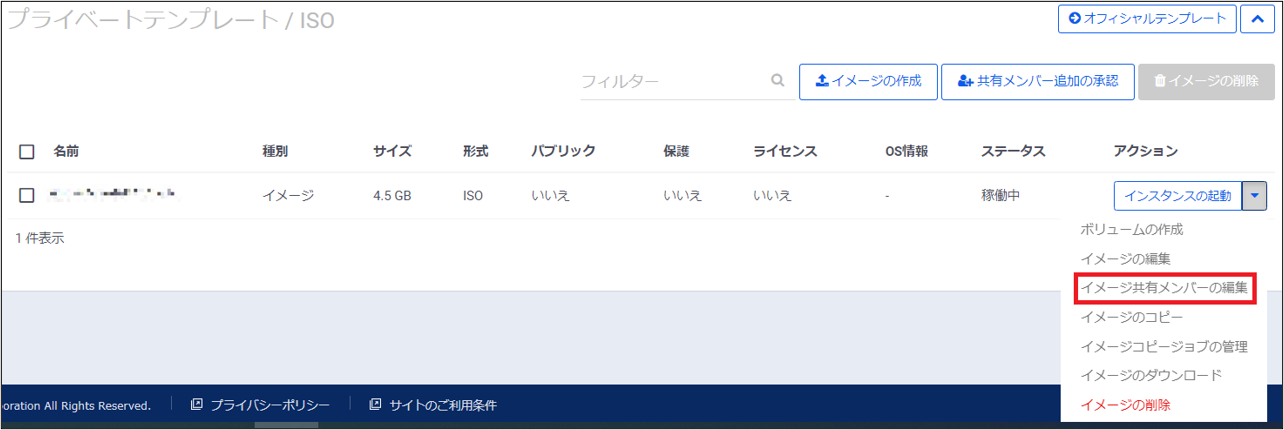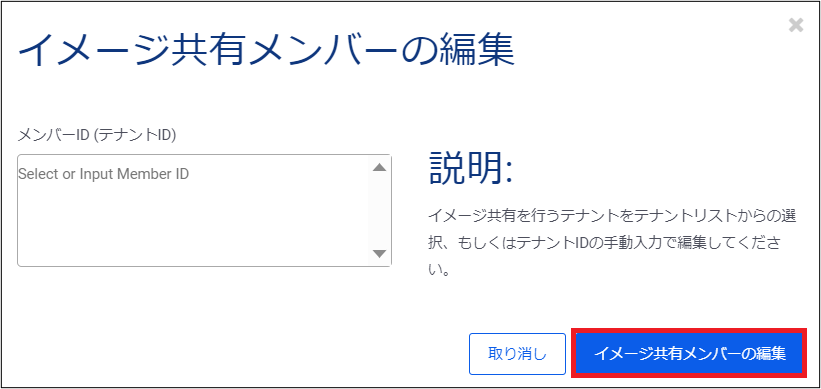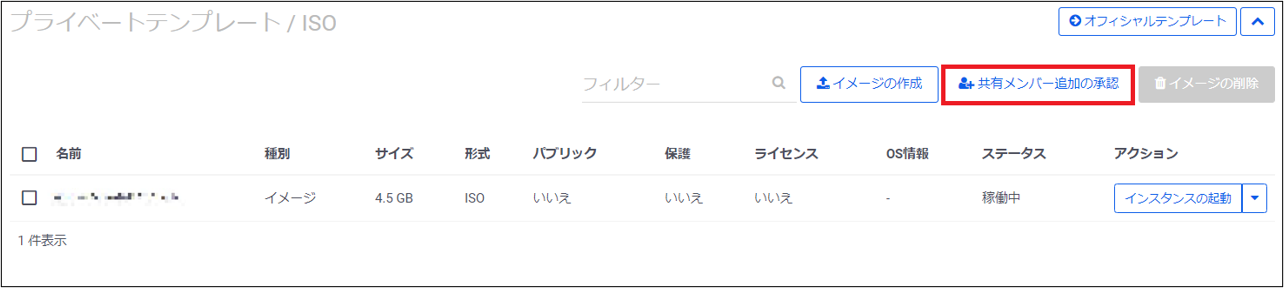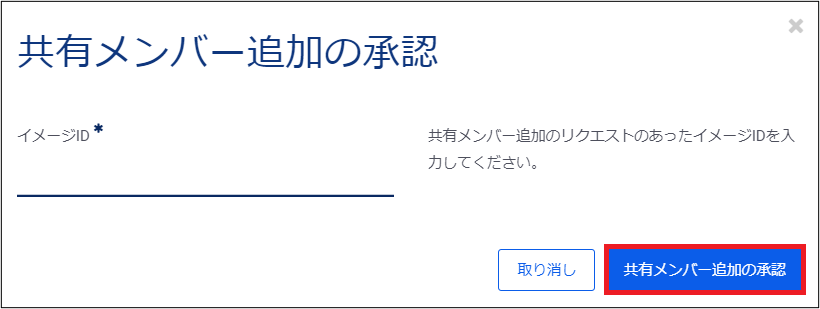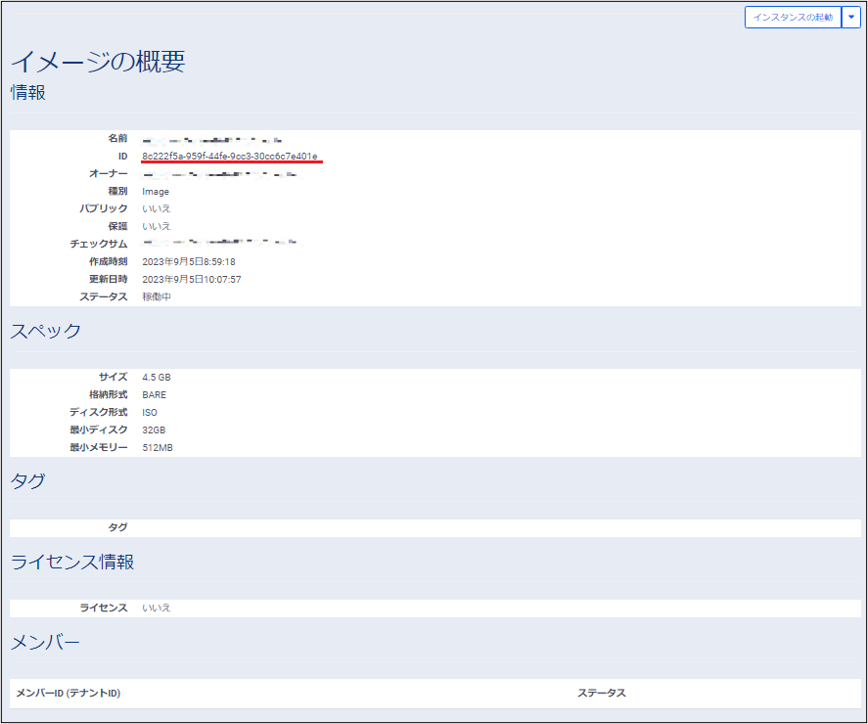イメージの共有¶
イメージ管理に登録されたプライベートイメージはイメージの共有機能で同一リージョンにある別テナントへイメージを共有することができます。 これにより、別契約にあるテナントで自身の保持するイメージからリソースを作成することが可能となります。
ここでは、その方法について説明いたします。
注釈
イメージの共有機能で指定可能なテナントは同一リージョン内のテナントに限ります。
異なるリージョンにあるテナントへイメージを流通させたい場合はイメージのコピー機能をご利用ください。
イメージ共有機能は共有側テナント(共有したいイメージを保持するテナント)と被共有側テナント(イメージを共有したい相手先のテナント)の両方で操作いただく必要がございます
また、イメージの共有機能となるため、共有側テナントでオリジナルのイメージを削除すると被共有側テナントからも表示されなくなります。
詳しくは、 詳細情報 イメージ管理 をご確認ください。
イメージ管理¶
コントロールパネルから、「イメージ管理」へと進み、画面下部にある「イメージの作成」をクリックします。
注釈
JP3,JP5,JP7,JP8,JP9リージョンでは、各イメージの公開範囲は「パブリック(はい/いいえ)」というカラムではなく「公開設定(Public/Private/Shared)」というカラムで表現されます。
イメージの共有機能は共有側テナントと被共有側テナントでの操作が必要となります。 まず初めに共有側テナントで下記の操作を行ってください。
イメージ共有メンバーの編集(共有側テナントでの操作)¶
イメージの共有を行いたいプライベートイメージの「アクション」から「イメージ共有メンバーの編集」を実施します。
共有先テナントのテナントIDを入力して「イメージ共有メンバーの編集」を実行します。 同一契約内でアクセス権限のあるテナントについてはプルダウンで選択することもできます。
注釈
JP3,JP5,JP7,JP8,JP9リージョンでは、イメージを特定の別のメンバーに共有する場合、公開設定をSharedに設定する必要があります。現在の公開設定がPrivateの場合は、GUI/APIから以下の方法で設定値の変更を実行ください。
GUI:プライベートイメージの「アクション」>「イメージの編集」>「公開設定」のプルダウンより、希望の公開設定を選択し保存
API:API documentを参照の上、設定値の変更を実行
共有メンバー追加の承認(被共有側テナントでの操作)¶
共有側テナントでイメージ共有メンバーの追加が完了した後、被共有側テナントで「共有メンバー追加の承認」を行います。
注釈
共有側テナントでイメージ共有メンバーの追加の設定を行っても被共有側テナントへ通知はされません。
共有側テナントと被共有側テナント間のコミュニケーションは必要に応じて別途実施ください。
共有側テナントでイメージ共有メンバーの追加の設定を行っても被共有側テナントで共有メンバー追加の承認を実施しないとイメージは共有されません。
共有したいイメージのイメージIDを入力して「共有メンバー追加の承認」を実行します。